7-zip是一款非常好用的压缩软件,很多时候我们会在电脑中保存一些比较大的文件,比如一些有趣的视频文件的收藏或者是大量的图片等,那么时间长久之后,堆积的文件越多,那么就会占用到电脑的很多空间,于是有的小伙伴就想要将这种大文件进行压缩一下,将文件压缩小一点的话可以减少我们电脑的内存压力,比如有的小伙伴想要将1G的大文件压缩到200m,那么就可以通过7-zip来操作,只需要选择好自己想要压缩的大文件,然后设置一下分卷大小就可以了,下面小编就给大家讲解一下如何使用7-zip将一个大文件压缩到200m的具体操作方法吧,如果你需要的话可以按照小编的方法教程来操作一下就可以了。
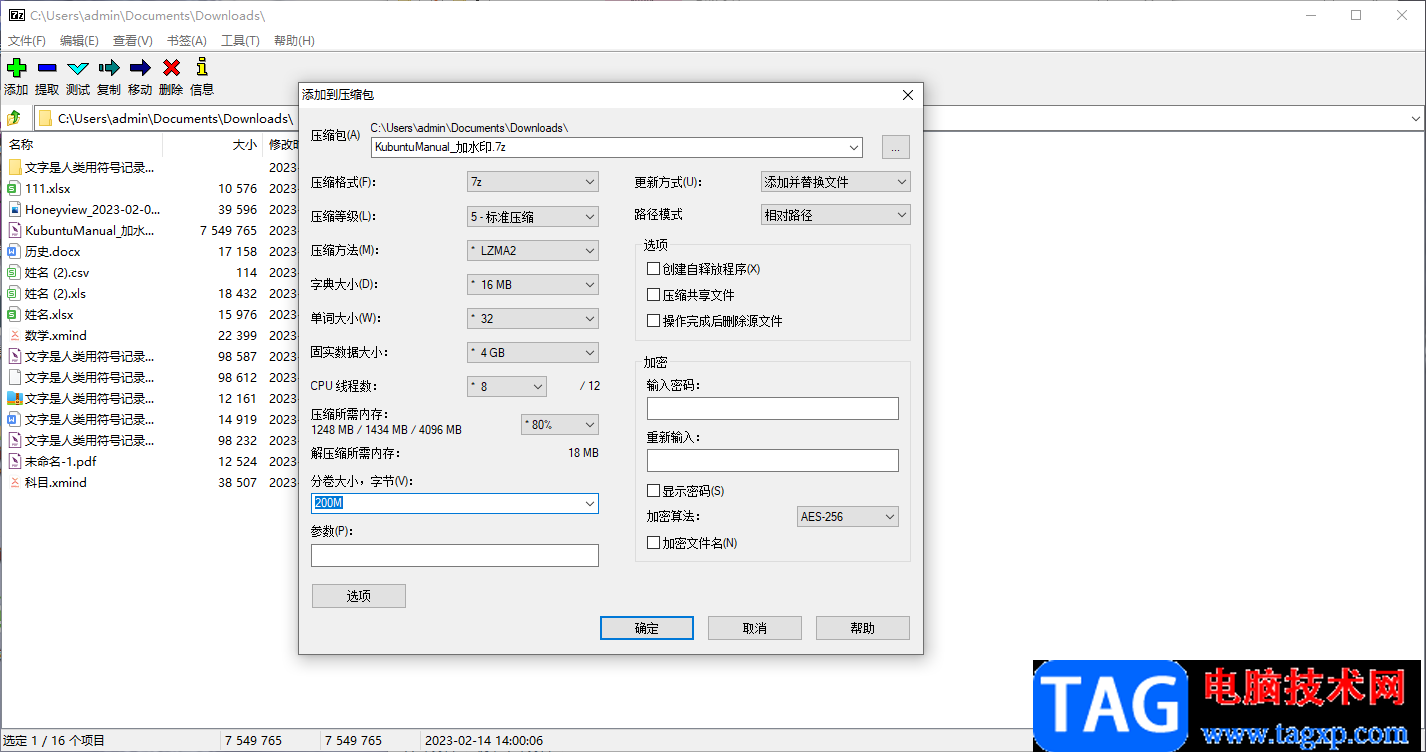
1.首先我们需要将7-zip主页面点击打开,然后在打开的页面中将自己想要压缩的文件找到,然后用鼠标右键点击一下,在打开的菜单选项中选择【7-zip】-【添加到压缩包】。
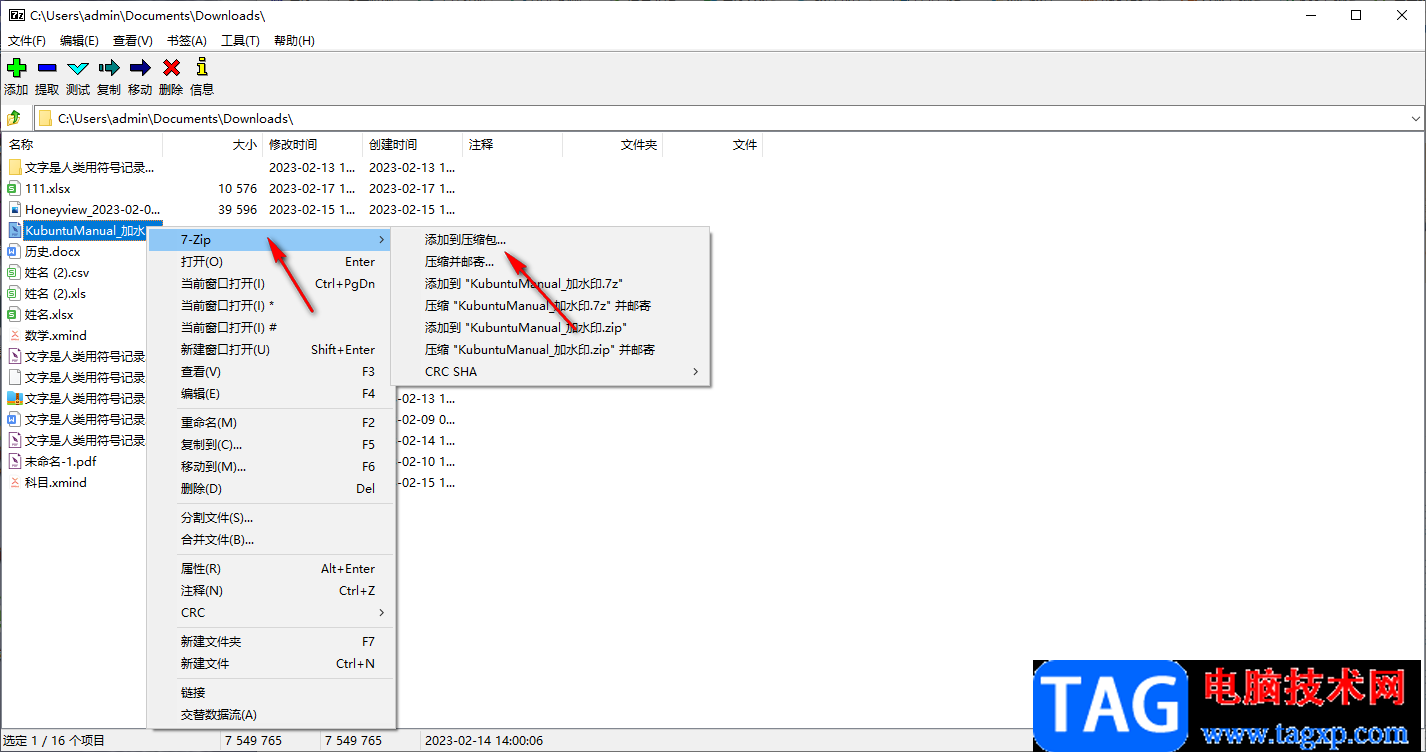
2.在打开的窗口中,我们需要在【压缩格式】的下拉列表中选择自己需要的压缩格式,这里有多种压缩格式,根据自己的需要来选择。
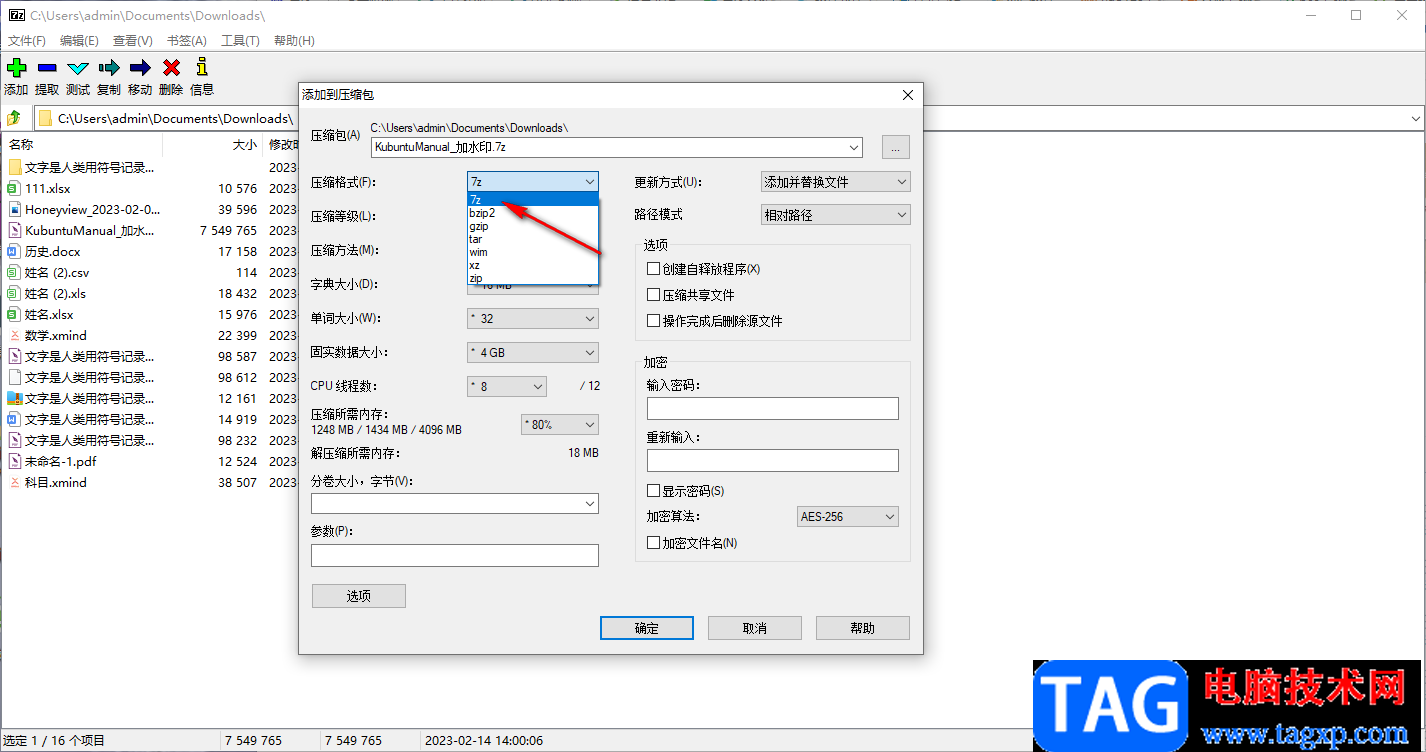
3.然后我们再来选择【压缩等级】,一般选择的是【标准压缩】,你也可以将下拉按钮点击打开,选择其他的压缩等级也是可以的,然后在【分卷大小】的框中输入【200M】即可。
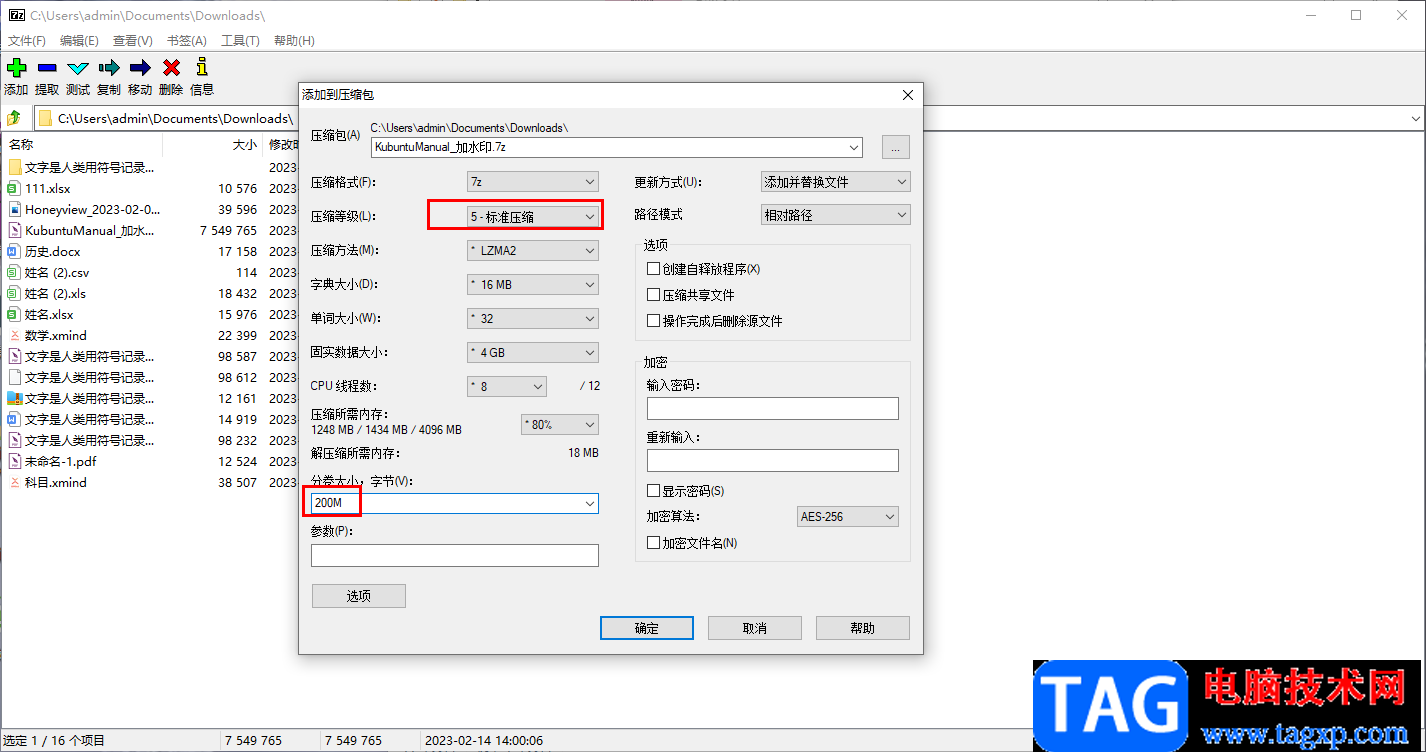
4.设置了分卷大小之后,那么该文件就会将一个压缩包分成多个,然后每一个压缩包的大小就会是200M,设置好之后点击确定按钮即可,由于小编这里没有1g大的文件,那么就分享到这里了,其实当你设置好压缩之后,后面的就没啥需要操作的了。
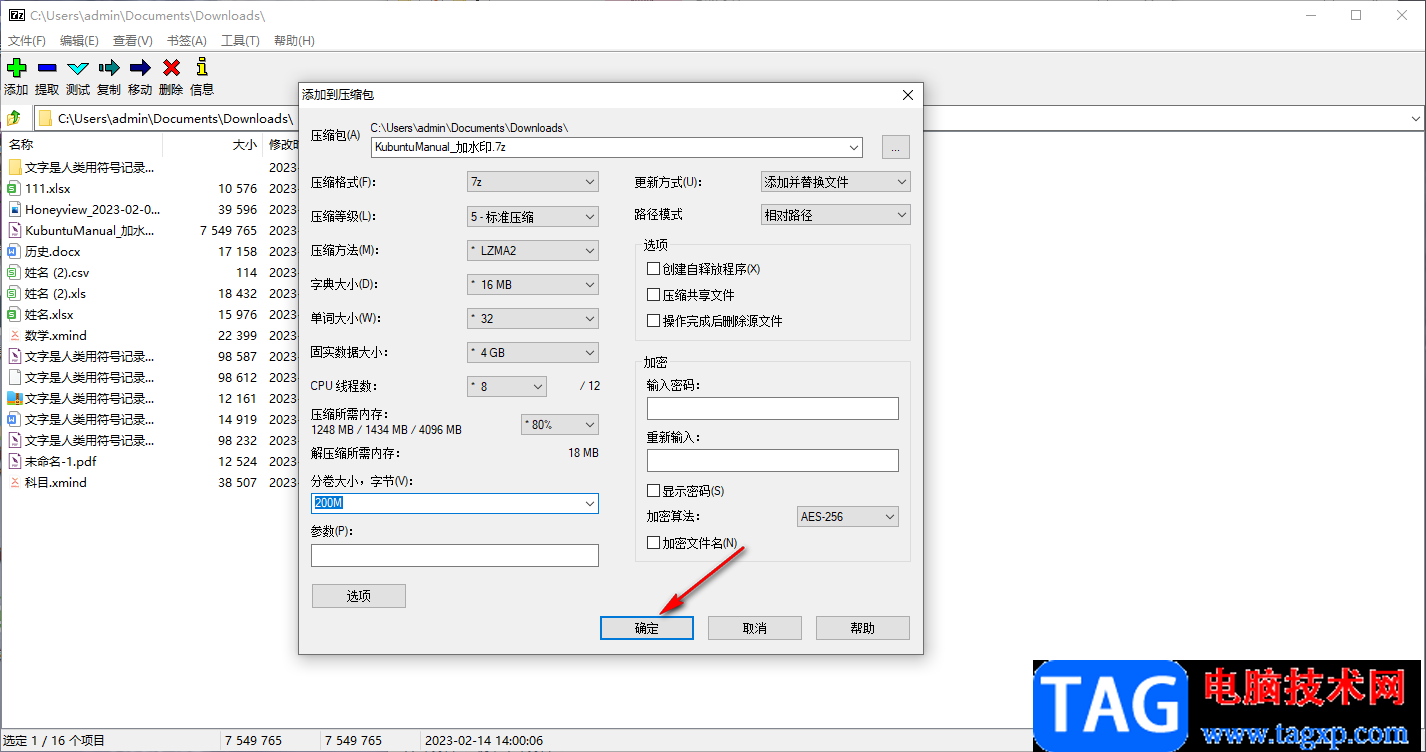
以上就是关于如何使用7-zip将1G的文件压缩成200M的具体操作方法,有的时候想要将一个大文件分享给自己的好友时,那么就需要先将该文件进行压缩,但是如果文件的内存很大的话,那么在发送给好友的时候就会很慢,那么你可以设置一下分卷压缩,将一个大文件压缩成几个小的压缩包,然后发送给对方就可以了,需要的话可以试试。
 梦幻模拟战塞蕾娜3c技能怎么样?
梦幻模拟战塞蕾娜3c技能怎么样?
梦幻模拟战塞蕾娜3c技能怎么样塞蕾娜强度怎么样梦幻模拟战于......
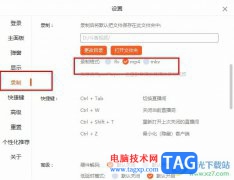 斗鱼直播更改视频录制格式的方法
斗鱼直播更改视频录制格式的方法
很多小伙伴在斗鱼直播软件中观看直播或是自己进行直播时都喜......
 wps把四张图片弄在一张纸上的教程
wps把四张图片弄在一张纸上的教程
越来越多的用户会选择在wps软件中编辑不同类型的文件,因为......
 驱动程序更新指导:如何确保驱动程序始
驱动程序更新指导:如何确保驱动程序始
现代计算机的性能不仅依赖于硬件的优越性,还在于软件的配合......
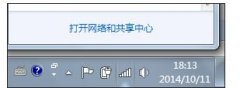 联网怎么变成局域网
联网怎么变成局域网
很多人不知道在联网的情况下,怎么变成局域网。学习啦小编为......

Everything是很多小伙伴都在使用的一款文件索引软件,这款软件拥有干净简单的用户界面,能够快速完成文件索引,还能够实时搜索以及实时更新,功能十分的丰富。有的小伙伴在使用Everything的...
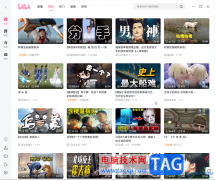
哔哩哔哩又被叫作B站,这是一款非常受欢迎的视频类软件,其中的各类优质视频非常丰富,很多小伙伴基本上每天都在使用。如果我们需要在电脑版哔哩哔哩中开启视频弹幕,并且适当调整弹...
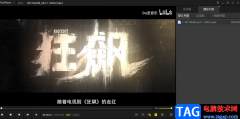
PotPlayer是一款非常好用的视频播放器软件,当你将视频导入进来之后,你可以直接在该软件上进行设置倍数、旋转等来播放视频,此外,在PotPlayer中有一个显卡硬件解码的功能,当我们将显卡硬...
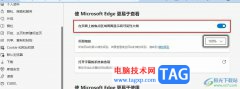
很多小伙伴在使用Edge浏览器的过程中经常会遇到找不到自己鼠标光标在哪里的情况,或是使用键盘选择选项时看不清自己选择的内容的情况,为了解决这些问题,我们可以选择进入Edge浏览器的...
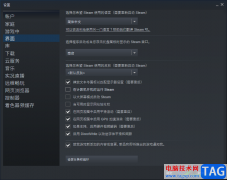
相信很多喜欢玩游戏的小伙伴们对steam这款软件已经有一定的了解了,这款软件包含了非常多的游戏类型,你可以在该软件中搜索出自己需要进行运行的游戏,由于很多喜欢玩游戏的小伙伴们会...

Adobepremiere是一款非常好用的视频剪辑软件,在其中我们可以使用各种强大的功能满足我们的各种剪辑需求。如果我们希望在Adobepremiere中更改文字大小,小伙伴们知道具体该如何进行操作吗,其...
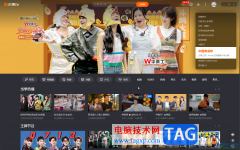
芒果TV是很多小伙伴都在使用的一款视频类软件,在其中我们可以自由收看各种感兴趣的视频。如果我们在电脑版芒果TV中观看视频时,想要发送弹幕,与广大网友分享观点,小伙伴们知道具体...

希沃白板5是专门用来进行备课的软件,你可以在该软件中进行语文拼音的添加编辑,也可以进行输入汉字,还可以将一些数学公式添加进来进行设置,在备课数学的时候,添加数学公式最基本...
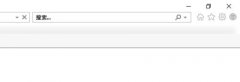
有的朋友表示很好奇自己使用的LE浏览器版本号是多少?该怎么查看版本号呢?接下来小编就将LE浏览器版本号查看方法分享给大家哦,感兴趣的朋友不要错过哦。...
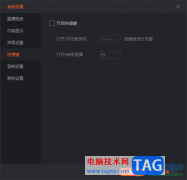
斗鱼直播伴侣被小伙伴们用来直播设置,如果你已经有足够的粉丝可以开启直播的话,那么就可以在斗鱼直播伴侣进行直播交流,在直播的过程中,我们会调整直播的麦克风声音,需要将麦克风...

teambition软件是款协作工具,可以用于企业项目,便于企业成员进行项目交流与沟通,在teambition软件中的功能是很强大的,具有着云端存储服务,并且支持文件管理和分享,再加上其中的功能操...
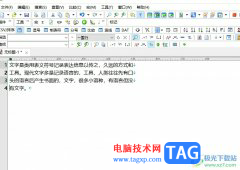
emeditor是一款文本编辑软件,用户无论是在办公记录,还是代码进行编辑,都可以使用这款软件来完成编辑,而且它可以读取大部分的文本文件,并且保存的格式也是非常多样性的,因此emedit...
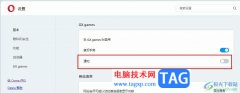
很多小伙伴在使用欧朋浏览器的过程中经常会在浏览器中打开各种小游戏,在进行游戏的过程中,有的小伙伴不希望被弹窗所打扰,但又不知道该在哪里关闭广告弹窗。其实在欧朋浏览器中,我...
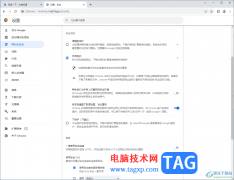
谷歌浏览器是一款强大的浏览器软件,该浏览器提供了高效稳定性能,使用起来是比较不错的,但是一些小伙伴在使用谷歌浏览器进行浏览网页的时候,发现网页总是会弹出一些不安全的提示,...

橙瓜码字提供的功能十分的丰富,大家可以通过该软件进行进行导入书籍、新建书籍以及新建文档列表中,今天小编给大家讲解一下如何使用橙瓜码字进行新建文档列表,当你需要编辑文档内容...